OPPO Find X5 Lite 5G
Mettre en route votre mobile pour la première fois en 19 étapes difficulté Intermédiaire
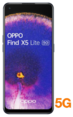
Votre téléphone
Oppo Find X5 Lite 5G
pour votre Oppo Find X5 Lite 5G ou Modifier le téléphone sélectionnéMettre en route votre mobile pour la première fois
19 étapes
Intermédiaire
Avant de commencer
Selon le model (Find X5 / Find X5 Pro / Find X5 Lite), il se peut que certaines étapes n'apparaissent pas.
Veuillez-vous assurer que votre carte SIM est insérée dans le mobile.
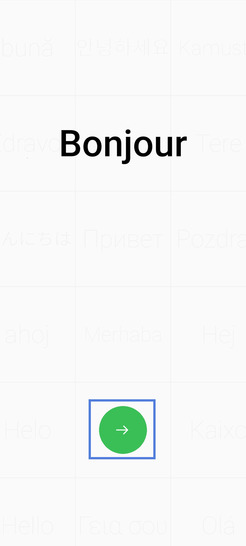
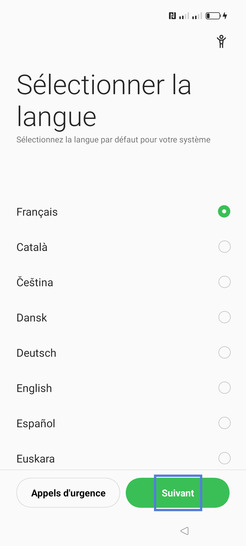

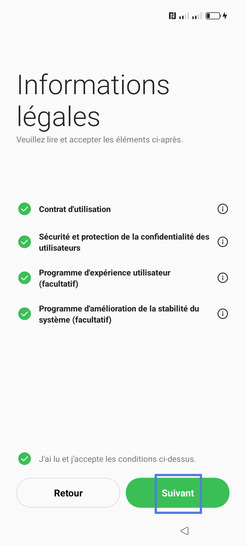
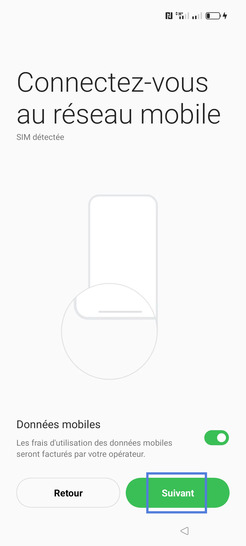
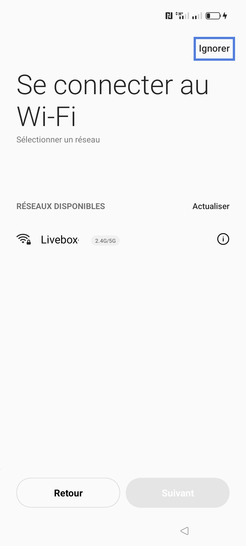
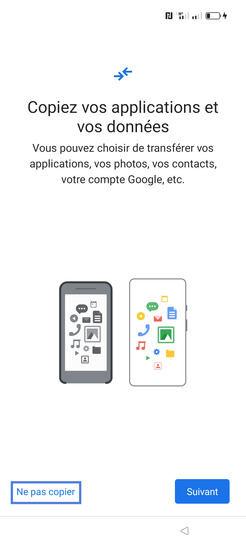

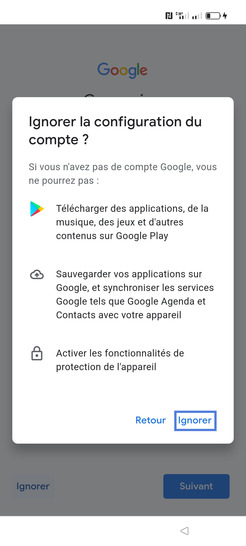

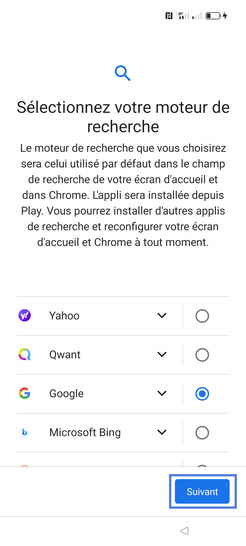
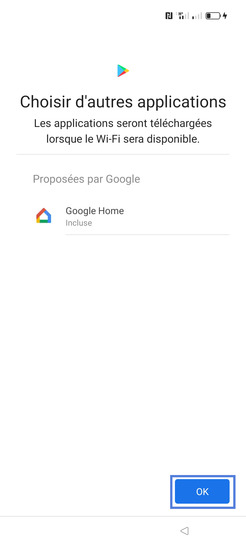
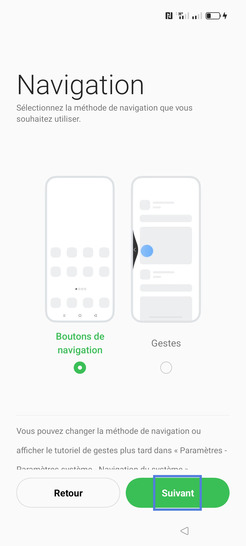
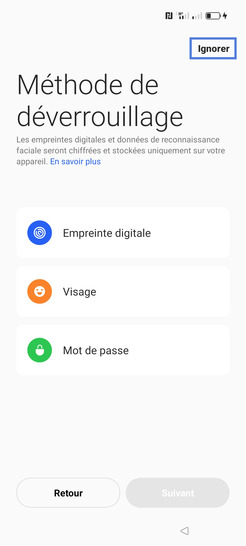
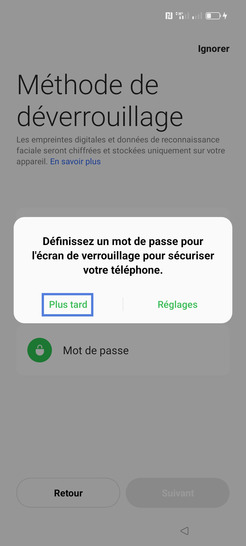
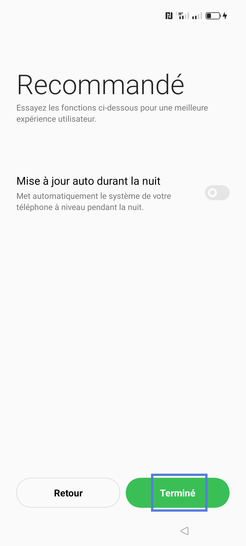
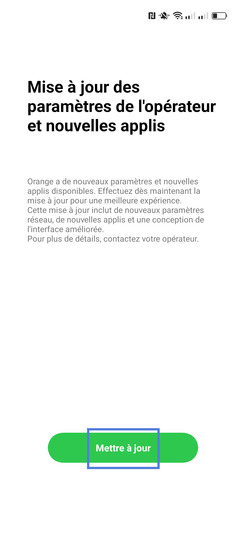
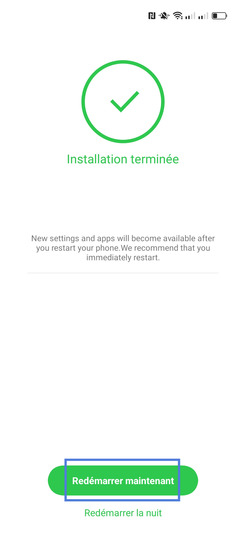
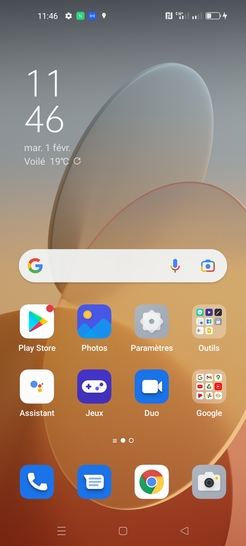
Bravo ! Vous avez terminé ce tutoriel.
Découvrez nos autres tutoriels